Vamos a explicarte qué es y cómo funciona el modo de conducción del asistente de Google, con el que vas poder usar el navegador de Google Maps desde el asistente y con una interfaz adaptada. Es algo parecido a lo que venía ofreciendo Android Auto en el móvil hasta que desactivaron su funcionamiento.
Vamos a empezar explicándote de una manera sencilla qué es exactamente este modo, para que sepas qué puedes esperar de él. Luego te explicaremos cómo puedes configurarlo, y finalmente te diremos cómo lanzarlo desde el asistente.
Qué es el modo de conducción del asistente
El modo de conducción del Asistente de Google es una interfaz pensada para utilizarse en el coche. Se trata de un modo que vas a lanzar desde el propio Google Assistant, pero que abrirá Google Maps con una interfaz totalmente adaptada al coche para que puedas conducir sin distracciones.
Lo mejor de este modo de conducción es que lo vas a poder lanzar directamente desde el asistente, y lo único que te va a preguntar es a dónde quieres ir. Luego, todo lo demás lo hará el asistente, trazando la ruta para que solo tengas que pulsar un botón para comenzar la navegación. Toda la inferfaz se adaptará al coche, con menús simplificados e iconos más grandes.
Podríamos decir que este modo es una alternativa para tu móvil a Android Auto, que ha dejado de poder utilizarse en la pantalla del móvil. De hecho, la interfaz con su menú de iconos es muy parecida a lo que te ofrecía hasta hace poco Android Auto.
Una de las ventajas es que vas a poder utilizar este modo en cualquier móvil Android, siempre y cuando tenga Google Maps en él. Eso sí, para poder utilizarlo primero tienes que asegurarte de tenerlo correctamente configurado.
Cómo configurar el modo de conducción
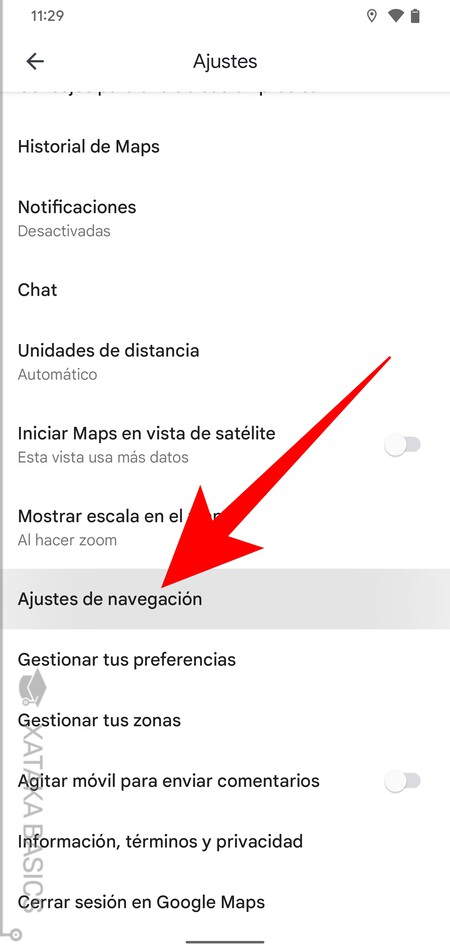
Aunque nos refiramos a él como Modo de conducción del asistente de Google porque lo vas a lanzar desde el asistente, este modo funciona sobre Google Maps, y para usarlo primero tienes que asegurarte de tenerlo activado en esta app. Para ello, tienes que entrar en el apartado de Ajustes de navegación dentro de los ajustes de Google Maps.
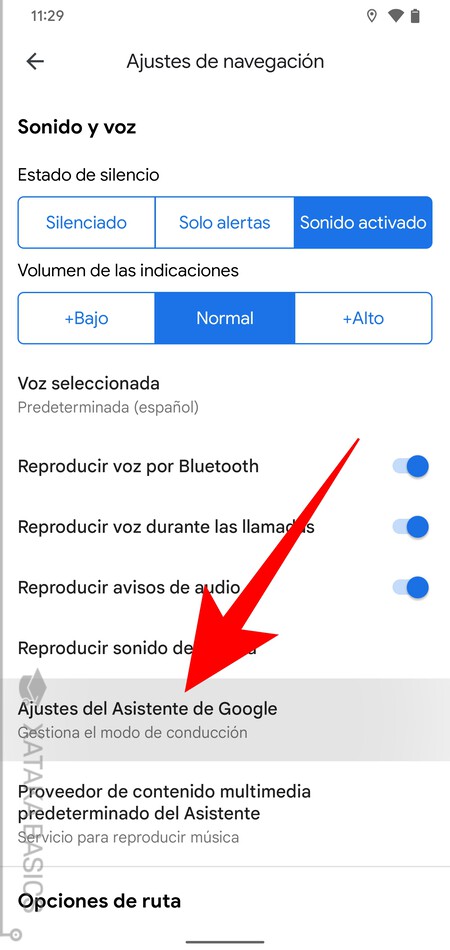
Una vez dentro de los ajustes de navegación de Google Maps, tienes que entrar en la sección de Ajustes del Asistente de Google, que está en el apartado de Sonido y Voz.
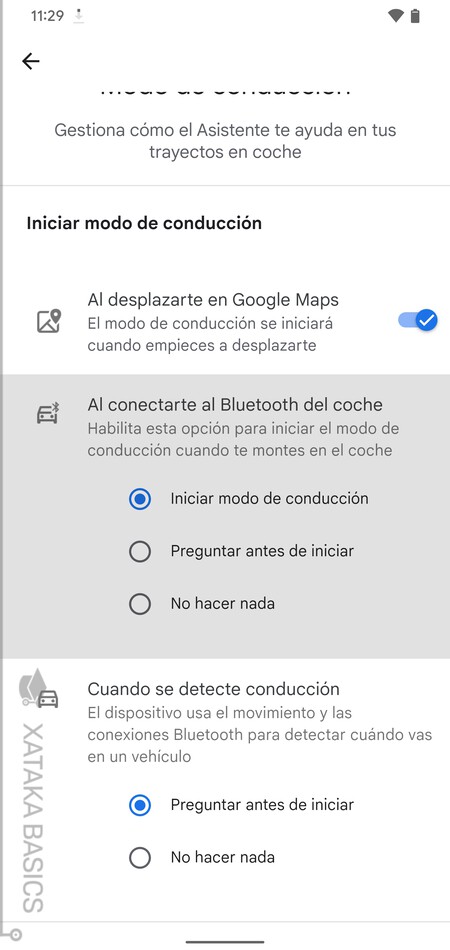
Aquí, vas a poder configurar cuándo quieres que se inicie automáticamente el modo de conducción. Para que se muestre siempre, puedes activarlo al desplazarte por Google Maps, que es cuando navegas con esta aplicación. También puedes activarlo automáticamente al conectar tu móvil al coche por Bluetooth, decidiendo si quieres que se te pregunte antes o no.
Cómo usar el modo de conducción
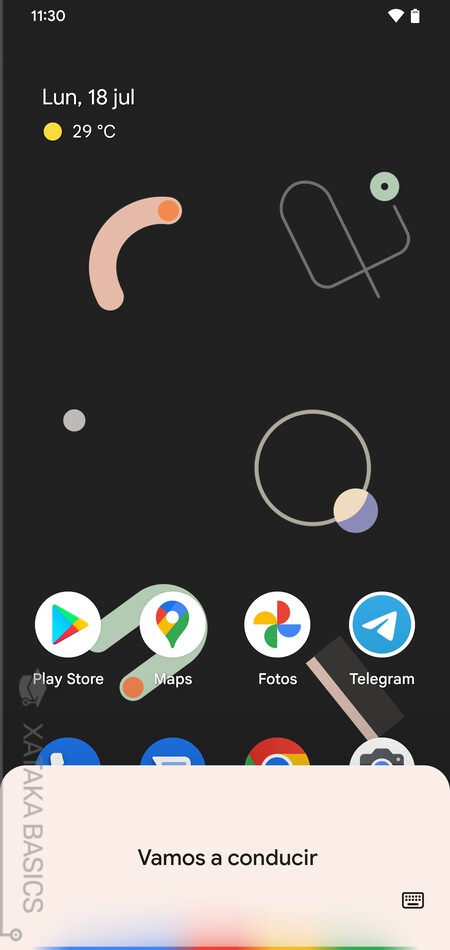
Para activar el modo de conducción del asistente, lo único que tienes que hacer es decirle Google Assistant el comando: Hey Google, vamos a conducir. Esta es la orden mediante la que le estarás diciendo que active este modo.
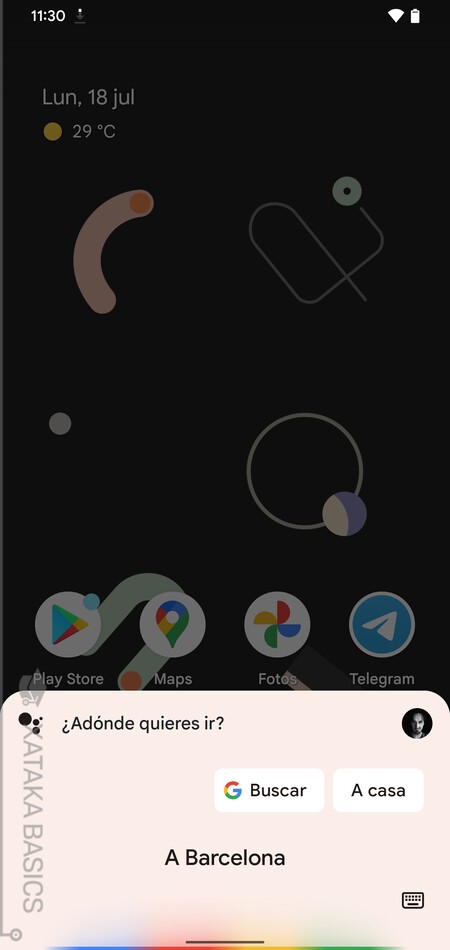
Cuando le digas ese comando, el asistente se quedará escuchando tras preguntarte a dónde quieres ir. Entonces, tienes que decirle a dónde quieres ir conduciendo, diciendo el nombre de una ciudad o una dirección completa.
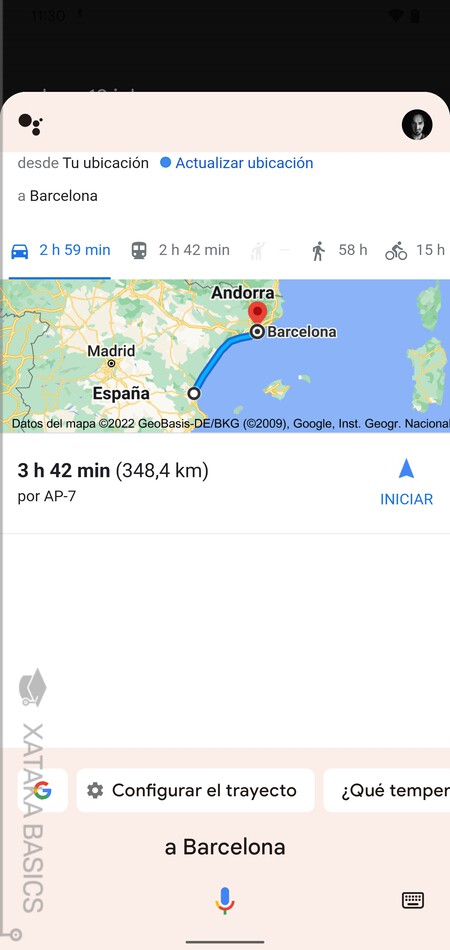
Tras decirle la dirección, el asistente de Google te mostrará la ruta trazada en una ventana basada en Google Maps. Aquí, tendrás un botón para configurar el trayecto, pero para empezar lo único que tienes que hacer pulsar en Iniciar o decirle iniciar al asistente.
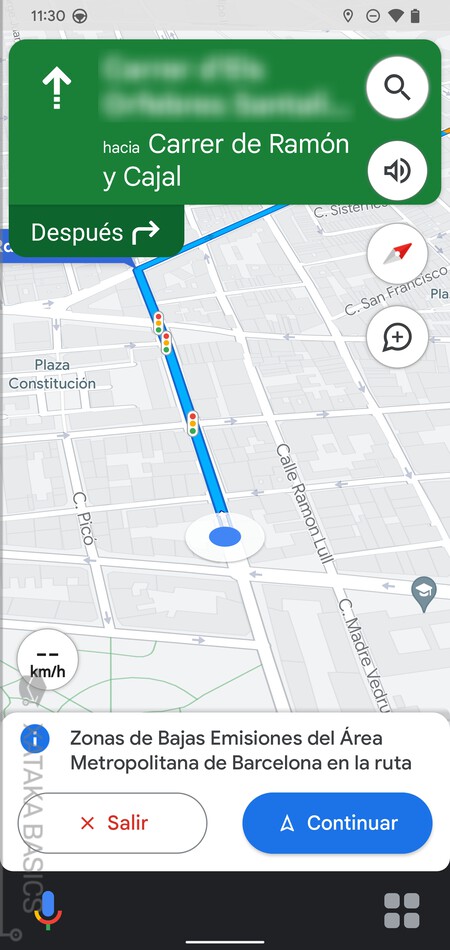
Esto iniciará la navegación con el modo conducción, en el que vas a ver ya la interfaz simplificada. En todo momento podrás invocar al asistente para pedirle que haga cosas. Además, abajo a la derecha tienes el botón de menú en el caso de que necesites abrir alguna app.
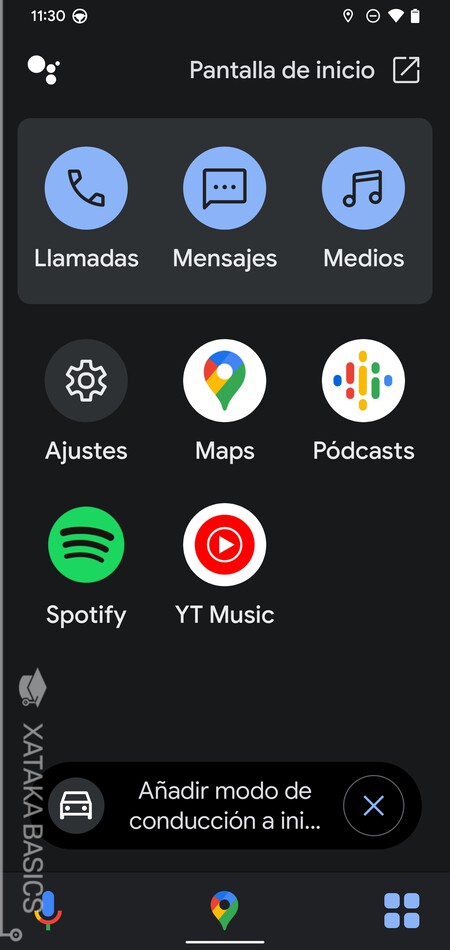
Si pulsas en el botón de menú, se abrirá uno muy parecido al que tenías en Android Auto. En él, verás los iconos de las aplicaciones que tengas instaladas y estén adaptadas a él, como por ejemplo las de música para poder escuchar algo de fondo. También tendrás accesos directos a las llamadas telefónicas o los SMS.





Ver 0 comentarios